Como solucionar problemas quando o ecrã do telefone Samsung fica inesperadamente em tons de cinza
Se a cor no ecrã do seu telefone de repente parecer totalmente preto e branco, alguns recursos do seu telefone podem ter sido ativados. Recursos como hora de dormir, modo escuro ou modo de aprimoramento de visibilidade podem ter sido ativados acidentalmente ou ativados automaticamente. Siga o guia abaixo para ajustar esses recursos.
Antes de tentar as recomendações abaixo, certifique-se de verificar se o software do seu dispositivo e os aplicativos relacionados estão atualizados para a versão mais recente. Para atualizar o software do seu dispositivo móvel, siga estes passos:
Passo 1. Vá para Configurações> Atualização de software.
Passo 2. Toque em Baixar e instalar.
Passo 3. Siga as instruções no ecrã.
Marque 1. Desative o recurso do modo Hora de dormir
Se o modo de hora de Dormir (Bedtime mode) estiver ativado, todas as cores no ecrã serão exibidas em tons de cinza. O modo de hora de Dormir (Bedtime mode) permite que você se prepare para dormir, girando o ecrã em preto e branco e silenciando chamadas, notificações e outros sons. Você pode ativar o modo hora de Dormir (Bedtime mode) para reduzir o cansaço visual e evitar distúrbios do sono antes de dormir. Se o modo hora de Dormir (Bedtime mode) estiver ativado, siga os passos abaixo para desativá-lo.
Passo 1. Abra o aplicativo Configurações e selecione Bem-estar digital e controle dos pais.
Passo 2. Role para baixo e toque em modo hora de Dormir (Bedtime mode).
Passo 3. Para desativar o modo hora de Dormir (Bedtime mode), toque no botão ao lado de Ligar conforme programado para que seja desligado.
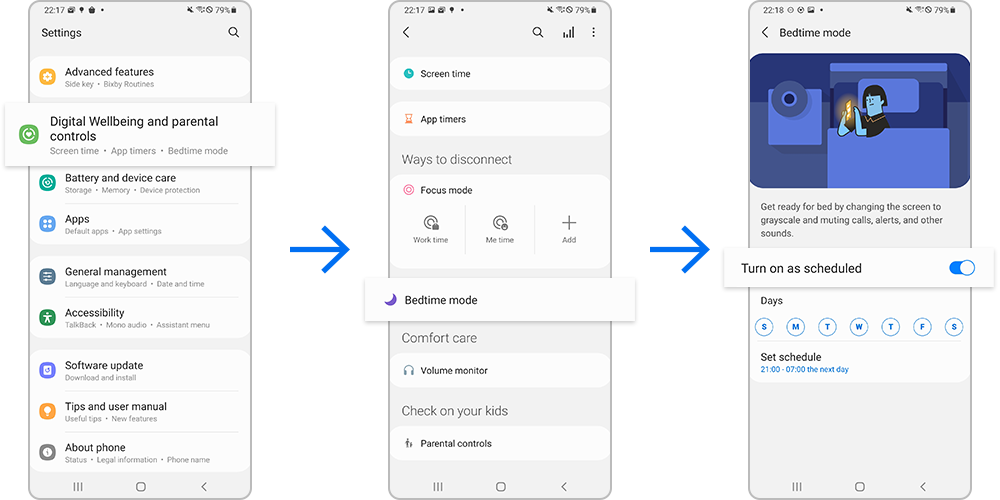
Nota:
- Este recurso opera de acordo com uma programação e é desativado automaticamente após um horário programado.
- O modo de hora de dormir pode não ser compatível, dependendo do dispositivo, e o nome do menu pode ser Relaxar.
O modo Escuro permite reduzir o cansaço visual ao usar o dispositivo à noite ou em locais escuros. Você também pode definir um cronograma para aplicar o modo Escuro. Se o modo Escuro estiver ativado, siga os passos abaixo para desativá-lo.
Passo 1. Abra o aplicativo Configurações e selecione Exibição (Display).
Passo 2. Verifique se o modo Escuro está habilitado e, a seguir, toque no modo Claro.
Como alternativa, deslize de cima para baixo no ecrã para abrir o painel Rápido e toque no ícone do modo Escuro para desativar esse recurso.
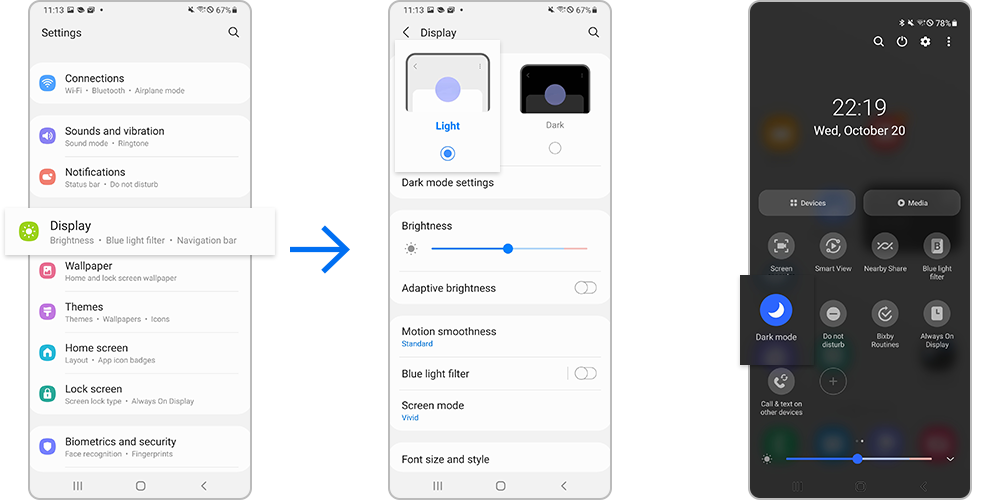
Defina uma programação para o modo Escuro
Você pode definir o Modo Escuro para ativar ou desativar automaticamente. Siga os passos abaixo para ativar automaticamente o Modo Escuro ao pôr do sol ou em um horário específico. Mesmo se você definir um horário agendado para o Modo Escuro, ainda poderá ligá-lo ou desligá-lo manualmente sempre que desejar.
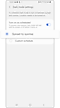
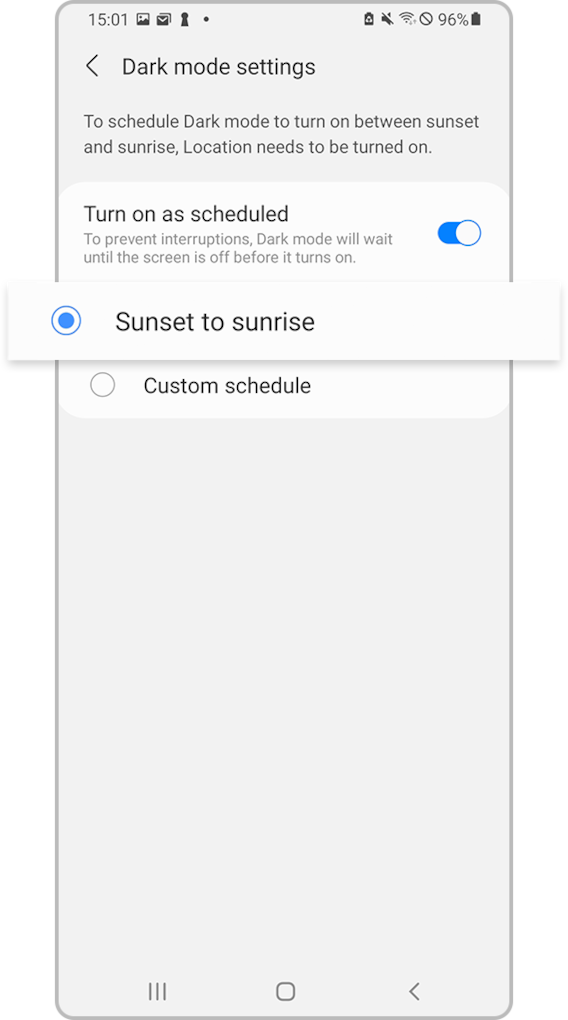
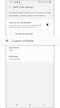

Nota:
- O modo Escuro pode não funcionar se você estiver usando um tema baixado, uma fonte de alto contraste ou determinados aplicativos de terceiros.
- Dependendo do modelo e da versão, o modo escuro pode ser denominado modo noturno.
- O tema Escuro pode não ser aplicado em alguns aplicativos.
Algumas opções de acessibilidade para usuários com deficiência visual podem fazer com que a tela apareça em tons de cinza. Siga os passos abaixo para desligar a função de ajuste de Cor.
Se o ecrã do seu telefone parecer mais escura ou em tons de cinza, o modo de economia de Energia pode estar ativado. O modo de economia de Energia conserva a energia da bateria reduzindo o brilho do ecrã, alterando a escala de cinza, limitando o desempenho da CPU e desligando o feedback de vibração. Siga os passos abaixo para desativar o modo de economia de Energia.
Nota: as capturas do ecrã e o menu do dispositivo podem variar dependendo do modelo do dispositivo e da versão do software.
Obrigado pelo seu feedback
Responda a todas as perguntas, por favor.




















